2019 JEEP WRANGLER UNLIMITED android auto
[x] Cancel search: android autoPage 314 of 380

POZNÁMKA:
Ak chcete používať aplikáciu Android Auto,
musíte byť v oblasti pokrytej mobilným sig-
nálom. Aplikácia Android Auto môže použí-
vať mobilné dáta a v pravom hornom rohu
obrazovky rádia je zobrazené pokrytie mo-
bilným signálom.
POZNÁMKA:
Vyžaduje kompatibilný smartfón so systé-
mom Android™ 5.0 Lollipop alebo novším
a aplikáciu prevzatú z obchodu Google Play.
Android, Android Auto a Google Play sú
ochrannými známkami spoločnosti Google
Inc.Maps (Mapy)
Stlačte a podržte tlačidlo VR (Rozpoznáva-
nie hlasu) na volante alebo klepnite na ikonu
mikrofónu a požiadajte Google hlasom, aby
vás navigoval do požadovaného cieľa. Aj do-
tykom ikony Navigation (Navigácia) v apliká-
cii Android Auto získate prístup k aplikácii
Mapy Google.
POZNÁMKA:
Ak tlačidlo VR (Rozpoznávanie hlasu) len
stlačíte, ale nepodržíte, ozve sa rozpozná-
vanie hlasu vstavaného systému Uconnect
(VR) a každý vyslovený navigačný príkaz
spustí vstavaný navigačný systém Uconnect
Navigation.
Pri používaní aplikácie Android Auto posky-
tuje aplikácia Mapy Google hlasové pokyny
pre tieto funkcie:
• Navigácia
• Živé vysielanie dopravných informácií
• Navádzanie v jazdnom pruhuPOZNÁMKA:
Ak používate vstavaný navigačný systém
Uconnect Navigation a pokúšate sa hlasom
alebo iným spôsobom spustiť novú trasu po-
mocou aplikácie Android Auto, zobrazí sa
kontextová ponuka s otázkou, či chcete pre-
pnúť zo vstavaného navigačného systému
Uconnect Navigation na navigáciu smartfónu.
Kontextová ponuka s otázkou o prepnutí sa
zobrazí aj vtedy, keď používate aplikáciu
Android Auto a pokúšate sa spustiť trasu cez
vstavanú navigáciu systému Uconnect. Výbe-
rom možnosti „Yes“ (Áno) prepnete na nový
Údaje pre Google Mapy a pokrytie
mobilným signálom
Mapy Google
MULTIMÉDIÁ
312
Page 315 of 380

spôsob navigácie a trasa sa naplánuje na
nový cieľ. Ak vyberiete možnosť „No“ (Nie),
spôsob navigácie sa nezmení.
Ďalšie informácie nájdete na lokalite
www.android.com/auto/.
Ďalšie informácie o funkcii navigácie nájdete
na lokalite
https://support.google.com/android
alebo https://support.google.com/androidauto/.
Music (Hudba)
Aplikácia Android Auto sprístupňuje obľú-
benú hudbu a umožňuje jej prenášanie po-
mocou aplikácií ako Hudba Google Play,
iHeartRadio a Spotify. Pomocou dátového
programu smartfónu môžete na cestách ne-
obmedzene prenášať hudbu.
POZNÁMKA:
Na to, aby hudobné aplikácie, zoznamy skla-
dieb a stanice fungovali s aplikáciou Android
Auto, musia byť pred použitím systému
Android Auto nastavené v smartfóne.POZNÁMKA:
Ak chcete zobraziť metaúdaje pre hudbu
prehrávanú cez aplikáciu Android Auto,
vyberte obrazovku médií systému Uconnect.
Ďalšie informácie nájdete na lokalite
https://support.google.com/androidauto.
Komunikácia
Keď máte aplikáciu Android Auto pripojenú,
stlačením a podržaním tlačidla VR (Rozpoz-
návanie hlasu) na volante aktivujete funkciu
rozpoznávania hlasu aplikácie Android Auto.
Takto budete môcť odosielať a odpovedaťna SMS správy, nechať si prečítať prichá-
dzajúce SMS správy nahlas a uskutočňovať
a prijímať hovory pomocou súpravy hands-
free.
Android Auto Music
Android Auto Contact
Android Auto Phone
313
Page 316 of 380

Apps (Aplikácie)
Aplikácia Android Auto zobrazí vždy po
spustení všetky kompatibilné aplikácie,
ktoré sú dostupné na použitie s aplikáciou
Android Auto. Kompatibilnú aplikáciu musíte
mať prevzatú a musíte sa do nej prihlásiť,
aby fungovala s aplikáciou Android Auto. Na
stránke g.co/androidauto nájdete najnovší
zoznam dostupných aplikácií pre aplikáciu
Android Auto.
Integrácia aplikácie Apple CarPlay –
ak je súčasťou výbavy
POZNÁMKA:
Dostupnosť jednotlivých funkcií závisí od
mobilného operátora a výrobcu mobilného
telefónu. Niektoré funkcie aplikácie Apple
CarPlay môžu a nemusia byť dostupné vo
všetkých regiónoch alebo jazykoch.
Systém Uconnect funguje bezproblémovo
s aplikáciou Apple CarPlay, čo znamená, že
môžete inteligentnejšie a bezpečnejšie pou-žívať telefón iPhone vo vozidle a stále sa
pritom sústrediť na cestu. Pomocou dotyko-
vej obrazovky systému Uconnect, ovláda-
cích gombíkov a prvkov vozidla a svojho
hlasu s asistentkou Siri môžete získať prí-
stup k hudbe, mapám, správam a iným fun-
kciám od spoločnosti Apple.
Ak chcete používať aplikáciu CarPlay, mu-
síte mať zariadenie iPhone 5 alebo novšiu
verziu, zapnutú funkciu Siri v nastaveniach,
len pri prvom pripojení odomknuté zariade-
nie iPhone a potom postupovať podľa nasle-
dujúcich krokov:
1. Pripojte telefón iPhone k jednému me-
diálnemu USB portu vo vozidle.
POZNÁMKA:
Použite kábel Lightning dodávaný výrob-
com spolu so smartfónom, pretože káble
od iných výrobcov nemusia fungovať.
2. Po pripojení zariadenia systém zobrazí
domovskú obrazovku aplikácie CarPlay.
Aplikácia Apple CarPlay sa spustí auto-maticky, ale ak sa tak nestane, pozrite si
dodatok k používateľskej príručke sys-
tému Uconnect, kde nájdete postup po-
volenia funkcie „AutoShow“. Aplikáciu
môžete spustiť aj stlačením položky
CarPlay, ktorá sa nachádza v ponuke
„Apps“ (Aplikácie). Ak používate apliká-
ciu Apple CarPlay často, môžete túto ap-
lik
áciu presunúť do panela ponuky v spod-
nej časti dotykovej obrazovky. Stlačte
tlačidlo „Apps“ (Aplikácie) a vyhľadajte ap-
likáciu CarPlay, potom uchopte a potiah-
nite zvolenú aplikáciu na nahradenie exis-
tujúcej skratky na paneli hlavnej ponuky.
CarPlay
MULTIMÉDIÁ
314
Page 319 of 380

Apps (Aplikácie)
Ak chcete použiť aplikáciu kompatibilnú
s aplikáciou CarPlay, musíte ju mať prevzatú
v zariadení iPhone a byť v nej prihlásení.
Najnovší zoznam dostupných aplikácií pre
systém CarPlay nájdete na adrese http://
www.apple.com/ios/carplay/.
Aplikácie — ak sú súčasťou výbavy
Na získanie prístupu k aplikáciám stlačte
tlačidlo „Uconnect Apps“ (Aplikácie systému
Uconnect) na dotykovej obrazovke, čím zob-
razíte zoznam aplikácií na prehľadávanie:
• EcoDrive
• MyCar
• TuneIn
• Deezer
• Reuters
• Twitter
• Facebook Check-In
• Apple CarPlay
• Android Auto
• TomTom Live Services a mnohé ďalšie.
NASTAVENIA SYSTÉMU
UCONNECT
Sytém Uconnect poskytuje prostredníctvom
tlačidiel na dotykovej obrazovke prístup
k nastaveniam osobných programovateľ-
ných funkcií,
ako napríklad Display (Displej),
Voice (Hlas), Clock (Hodiny), Safety & Driving
Assistance (Bezpečnosť a pomoc pri jazde),
Lights (Svetlá), Doors & Locks (Dvere
a zámky), Auto-On Comfort & Remote Start
(Automatické spustenie komfortných funkcií
a diaľkové štartovanie), Engine Off Options
(Možnosti po vypnutí motora), Suspension
(Odpruženie), Compass Settings (Nastave-
nia kompasu), Audio (Zvuk), Phone/Bluetooth
(Telefón/Bluetooth), Radio Setup (Nastavenie
rádia), Restore Settings (Obnoviť nastave-
nia), Clear Personal Data (Vymazať osobné
údaje) a System Information (Systémové in-
formácie).
Na zobrazenie ponuky Settings (Nastave-
nia) stlačte tlačidlo SETTINGS (Nastavenia)
(Uconnect 3) alebo tlačidlo „Apps“ (Apliká-
cie) (Uconnect 4 alebo 4C/4C NAV) v dolnej
Kontextová ponuka navigácie
317
Page 323 of 380

POZNÁMKA:
Port USB podporuje rôzne zariadenia systé-
mov Android a Apple. Port USB tiež podpo-
ruje prehrávanie hudby z kompatibilných
externých veľkokapacitných úložných zaria-
dení USB. Zoznam testovaných zariadení
nájdete na stránke DriveUconnect.eu alebo
vám ich poskytne autorizovaný predajca.
Niektoré verzie softvéru zariadení nemusia
v plnom rozsahu podporovať funkcie portu
USB. Softvérové aktualizácie nájdete na we-
bovej lokalite zariadenia.
VAROVANIE!
Zariadenie iPod alebo externé zariadenie
nepripájajte ani neodpájajte počas jazdy.
Nedodržanie tohto upozornenia by mohlo
spôsobiť nehodu.
SYSTÉM NAVIGATION
(NAVIGÁCIA) – AK JE
SÚČASŤOU VÝBAVY
• Informácie obsiahnuté v časti uvedenej niž-
šie platia len v prípade, ak máte systém 4C
NAV.
Stlačením tlačidla „Nav“ (Navigácia) na pa-
neli s ponukami na dotykovej obrazovke
spustíte navigačný systém.
Zmena hlasitosti hlasovej výzvy pre
navigačné príkazy
1. Stlačte tlačidlo „Settings“ (Nastavenia)
na pravej strane dotykovej obrazovky.
2. V ponuke Settings (Nastavenia) stlačte
tlačidlo „Guidance“ (Navigácia) na doty-
kovej obrazovke.
3. V ponuke Guidance (Navigácia) upravte
hlasitosť navigácie stlačením tlačidiel „+“
alebo „–“ na dotykovej obrazovke.
321
Page 334 of 380
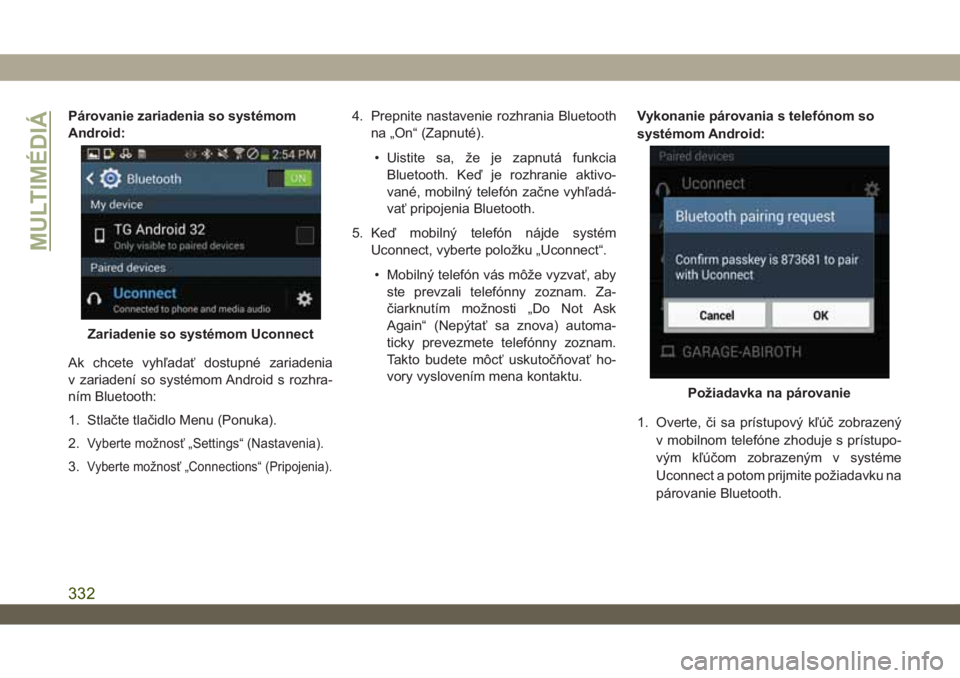
Párovanie zariadenia so systémom
Android:
Ak chcete vyhľadať dostupné zariadenia
v zariadení so systémom Android s rozhra-
ním Bluetooth:
1. Stlačte tlačidlo Menu (Ponuka).
2.
Vyberte možnosť „Settings“ (Nastavenia).
3.Vyberte možnosť „Connections“ (Pripojenia).
4. Prepnite nastavenie rozhrania Bluetooth
na „On“ (Zapnuté).
• Uistite sa, že je zapnutá funkcia
Bluetooth. Keď je rozhranie aktivo-
vané, mobilný telefón začne vyhľadá-
vať pripojenia Bluetooth.
5. Keď mobilný telefón nájde systém
Uconnect, vyberte položku „Uconnect“.
• Mobilný telefón vás môže vyzvať, aby
ste prevzali telefónny zoznam. Za-
čiarknutím možnosti „Do Not Ask
Again“ (Nepýtať sa znova) automa-
ticky prevezmete telefónny zoznam.
Takto budete môcť uskutočňovať ho-
vory vyslovením mena kontaktu.Vykonanie párovania s telefónom so
systémom Android:
1. Overte, či sa prístupový kľúč zobrazený
v mobilnom telefóne zhoduje s prístupo-
vým kľúčom zobrazeným v systéme
Uconnect a potom prijmite požiadavku na
párovanie Bluetooth.
Zariadenie so systémom Uconnect
Požiadavka na párovanie
MULTIMÉDIÁ
332
Page 335 of 380

POZNÁMKA:
Niektoré mobilné telefóny budú vyžado-
vať manuálne zadanie čísla PIN. Zadajte
číslo PIN zobrazené na obrazovke sys-
tému Uconnect.
Výber úrovne priority mobilného telefónu
so systémom Android
Po úspešnom dokončení párovania sa vás
systém opýta, či je daný mobilný telefón
vaším obľúbeným mobilným telefónom.
Ak vyberiete možnosť „Yes“ (Áno), tento mo-
bilný telefón bude mať najvyššiu prioritu.
Tento mobilný telefón bude mať prednosť
pred ostatnými spárovanými mobilnými tele-
fónmi v dosahu a po nastúpení do vozidla sa
automaticky pripojí k systému Uconnect.
K systému Uconnect môže byť naraz pripo-
jený len jeden mobilný telefón a jedno zvu-
kové zariadenie s rozhraním Bluetooth.
Ak sa vyberie možnosť „No“ (Nie), jednodu-
cho vyberte položku „Uconnect“ na obra-
zovke mobilného telefónu alebo zvukového
zariadenia s rozhraním Bluetooth a systém
Uconnect sa znovu spojí so zariadením s ro-
zhraním Bluetooth.POZNÁMKA:
Nezabudnite, že softvérové aktualizácie,
buď vášho telefónu, alebo systému
Uconnect, môžu interferovať s pripojením
Bluetooth. V takom prípade zopakujte po-
stup spárovania. Najprv sa však zariadenie
musí odstrániť zo zoznamu telefónov v sys-
téme Uconnect. Potom sa Uconnect musí
odstrániť zo zoznamu zariadení v nastave-
niach Bluetooth telefónu.
Teraz môžete vykonávať hovory v režime
handsfree. Ak chcete začať, stlačte tlačidlo
Uconnect „Phone“ (Telefón)
na volante.
POZNÁMKA:
Ďalšie informácie o párovaní mobilných
telefónov a zoznam kompatibilných tele-
fónov nájdete na webovej lokalite
www.DriveUconnect.eu alebo u autorizova-
ného predajcu.
Bežné telefonické príkazy (príklady)
•„Call John Smith“ (Zavolať Johnovi Smithovi)
• „Call John Smith mobile“ (Volať mobilný
telefón Johna Smitha)
• „Dial 1 248 555 1212“ (Volať číslo
1 248 555 1212)
• „Redial“ (Vytočiť znova)
Vypnutie (alebo zrušenie vypnutia)
mikrofónu počas hovoru
• Ak chcete počas hovoru vypnúť mikrofón
alebo zrušiť jeho vypnutie, stlačte tlačidlo
„Mute“ (Stlmenie) na hlavnej obrazovke te-
lefónu, ktoré sa zobrazí len počas prebie-
hajúceho hovoru.
Prenos aktuálneho hovoru medzi
mobilným telefónom a systémom vo
vozidle
• Ak chcete preniesť aktuálny hovor medzi
mobilným telefónom a vozidlom, počas ak-
tuálneho hovoru stlačte tlačidlo „Transfer“
(Preniesť) na hlavnej obrazovke telefónu.
333
Page 338 of 380

4. Zapnite možnosť „Show Notifications“
(Zobraziť upozornenia).
Zariadenia so systémom Android
1. Stlačte tlačidlo Menu (Ponuka) v mobil-
nom telefóne.
2.
Vyberte možnosť „Settings“ (Nastavenia).
3.Vyberte možnosť „Connections“ (Pripojenia).
4. Zapnite možnosť „Show Notifications“
(Zobraziť upozornenia).
• Zobrazí sa kontextové okno s výzvou
na odsúhlasenie požiadavky na pripo-
jenie k vašim správam. Vyberte mož-
nosť „Don’t ask again“ (Nepýtať sa
znova) a stlačte tlačidlo OK.POZNÁMKA:
Všetky prichádzajúce SMS správy prijaté od
posledného zapnutia zapaľovania sa vy-
mažú zo systému Uconnect po otočení za-
paľovania do polohy OFF (Vypnuté).
Užitočné tipy a časté otázky na
zlepšenie výkonu rozhrania Bluetooth
pri použití so systémom Uconnect
Mobilný telefón sa po spárovaní znova
nepripojí k systému:
• V nastaveniach rozhrania Bluetooth mobil-
ného telefónu (zariadenia Blackberry)
nastavte mobilný telefón na automatické
pripojenie alebo na pripojenie k dôveryhod-
nému zariadeniu.
• Mnohé mobilné telefóny nevykonajú po
reštartovaní (tvrdý reštart) automatické
opätovné pripojenie. Mobilný telefón mô-
žete stále pripojiť manuálne. Zatvorte
všetky aplikácie, ktoré môžu byť spustené
(pozrite si pokyny výrobcu mobilného tele-
fónu) a postupujte podľa odseku „Párova-
nie (bezdrôtové pripojenie) mobilného tele-
fónu so systémom Uconnect“.
Aktivácia upozornení na
prichádzajúce SMS správy
v zariadeniach iPhone
Aktivácia upozornení na
prichádzajúce SMS správy
v zariadeniach so systémom
Android
MULTIMÉDIÁ
336